5- och 8-portars nätverksswitch (10/100 Mbps)
|
|
|
- Viktor Månsson
- för 9 år sedan
- Visningar:
Transkript
1 5- och 8-portars nätverksswitch (10/100 Mbps) Dela filer och Internet-anslutning nätverk F5D F5D5130-8
2 Innehållsförteckning Introduktion Produktbeskrivning Belkins dockningstillbehör Ansluta ett enkelt nätverk Installera drivrutiner för nätverkskorten Installera programmen på alla datorer i nätverket Konfigurera datorn med Belkin NetSetup Konfigurera ytterligare datorer med hjälp av programmet Belkin NetSetup Dela filer och kringutrustning Komma åt resurser på andra datorer Dela en Internet-anslutning för flera datorer med hjälp av programvara Produktspecifikationer Garanti, FCC, CE-deklaration
3 Introduktion Vi gratulerar till köpet av en kvalitetsprodukt från Belkin. Du kan nu dela på skrivare och kringutrustning, dela ett Internet-konto*, snabbt utbyta data mellan de anslutna datorerna och kommunicera via e-post och Internet. Nätverksswitchen kan användas för att ansluta flera datorer, ytterligare switchar, gatewayroutrar och andra nätverkskomponenter. I den här handboken beskrivs hur du installerar och använder Belkin 5- och 8-portars nätverksswitch (10/100 Mbps). Funktioner: Följer standarderna Ethernet IEEE och 802.3u Har lysdioder för övervakning av nätverkstrafiken Har 5 eller 8 stycken 10/100 Mbps RJ45-portar med automatisk avkänning som gör det enkelt att migrera från 10BaseT- till 100BaseT-nätverk Med den delade RJ45-upplänksporten kan du enkelt lägga till fler datorer i nätverket Dedicerad bandbredd för varje port ger effektiv och felfri nätverkstrafik Innehåll i paketet: Belkin 5- eller 8-ports nätverksswitch (10/100 Mbps) Nätadapter Cd-skiva Användarhandbok * Windows 98 SE, ME eller 2000 krävs 1
4 Produktbeskrivning F5D Produktbeskrivning för 5-portars nätverksswitch (10/100 Mbps) Frontpanel Lampor för portaktivitet och status Ger information om nätverkstrafiken Nätspänningslampa Indikerar att nätspänningen är på Bakre panel LAN-portar Anslut datorn till dessa portar DC-strömuttag Anslut nätadaptern till detta uttag 2
5 Produktbeskrivning Frontpanel Nätspänningslampa indikerar att switchen får nätspänning Portaktivitet/statuslampor Gul fast sken indikerar att 100 Mbps-länken (100Base-TX) mellan switchen och den dator som är ansluten till porten fungerar. Grön fast sken indikerar att 10 Mbps-länken (10Base-T) mellan switchen och den dator som är ansluten till porten fungerar. Blinkande blinkande gult eller grönt sken indikerar att data överförs mellan switchen och den dator som är ansluten till porten. Bakre panel Strömuttag anslut 6 V-nätadaptern till detta uttag LAN-portar numrerade 1-5. Anslut nätverkskabeln från datorns nätverkskort till en av dessa portar. Det har ingen betydelse vilken port du ansluter till. I ett nätverk med två datorer kan du t.ex. använda port 1 och 4. 3
6 Produktbeskrivning F5D Produktbeskrivning för 8-portars nätverksswitch (10/100 Mbps) Frontpanel Lampor för portaktivitet och status Ger information om nätverkstrafiken Nätspänningslampa Indikerar att nätspänningen är på Bakre panel Upplänksknapp Gör det enkelt att lägga till ytterligare portar i nätverket LAN-portar Anslut datorn till dessa portar DC-strömuttag Anslut nätadaptern till detta uttag 4
7 Produktbeskrivning Frontpanel Nätspänningslampa indikerar att switchen får nätspänning Portaktivitet/statuslampor Gul fast sken indikerar att 100 Mbps-länken (100Base-TX) mellan switchen och den dator som är ansluten till porten fungerar. Grön fast sken indikerar att 10 Mbps-länken (10Base-T) mellan switchen och den dator som är ansluten till porten fungerar. Blinkande blinkande gult eller grönt sken indikerar att data överförs mellan switchen och den dator som är ansluten till porten. Bakre panel Strömuttag anslut 6 V-nätadaptern till detta uttag LAN-portar numrerade 1-8. Anslut nätverkskabeln från datorns nätverkskort till en av dessa portar. Det har ingen betydelse vilken port du ansluter till. I ett nätverk med två datorer kan du t.ex. använda port 1 och 4. Upplänksknapp tryck på denna knapp om du vill att port 1 ska fungera som upplänksport så att du kan lägga till en switch, router eller annan nätverkskomponent i nätverket. 5
8 Belkins dockningstillbehör Belkins dockningstillbehör Belkins dockningsring Belkin har konstruerat dessa småföretagsswitchar så att de kan kopplas samman med andra Belkin-nätverksprodukter via dockningsringen på modulens sida. Denna ring passar motsvarande ring på andra Belkinnätverksprodukter, t.ex. gatewayrouter, WAP etc. Koppla samman modulerna genom att trycka dem mot varandra. Väggfäste Med Belkin väggfäste kan du montera switchen på väggen. Väggfästet finns tillgängligt på Montera det så här: 1. Använd väggfästet som mall och markera skruvhålen på väggen med en penna. 2. Borra hål i lämplig dimension och montera eventuellt skruvplugg (medföljer inte). 3. Skruva i skruvarna så långt att väggfästet nätt och jämnt kan skjutas fast över skruvskallarna. 4. Snäpp fast väggfästet på switchens dockningsring. 5. Skjut ned väggfästet och switchen över skruvskallarna så att den sitter säkert. 6
9 Ansluta ett enkelt nätverk Ansluta ett enkelt nätverk Genom att ansluta flera datorer via ett nätverk kan du dela information och utnyttja maskinvaran så effektivt som möjligt. Du kan dela filer och skrivare och få tillgång till Internet från alla datorer i nätverket. Tidigare var nätverk något komplicerat, men Windows 95, 98 och senare versioner har, tillsammans med maskin- och programvara som t.ex. Belkins nätverksprodukter, gjort nätverk enkelt och tillgängligt för alla. Följande avsnitt i denna användarhandbok hjälper dig att installera ett enkelt nätverk i ditt hem eller kontor. Om du är ansluten till ett större befintligt nätverk, rekommenderar vi att du frågar nätverksadministratören (den person som installerade nätverket) hur du ansluter ytterligare datorer till nätverket. Ansluta tre eller flera datorer För att ansluta nätverket behöver du en switch eller hubb med minst lika många portar som antalet datorer du planerar att ansluta. (F5D har fem portar, medan F5D har 8.) Alla hubbar och switchar gör samma sak, men med olika prestanda, effektivitet och hastighet. Medan en hubb sänder data till samtliga datorer i nätverket, är en switch en smart hubb med adressminnesfunktion. Det innebär att switchen kommer ihåg avsändarens IP-adress, och sänder data enbart till den aktuella datorn istället för till alla datorer i nätverket. Genom att nätverksbelastningen blir mindre och data bara behöver sändas till den aktuella mottagaren minskar risken för datakollision och dataförlust. 7
10 Ansluta ett enkelt nätverk För anslutning till switchen måste varje dator ha ett nätverkskort eller nätverksadapter, t.ex. ett internt PCI -kort (stationära datorer), ett PC Card (bärbara datorer) eller en USB-ansluten Ethernet-adapter (endast datorer utrustade med USB-gränssnitt; har fördelen att datorn inte behöver öppnas). Varje dator ansluts till switchen via en KAT5-nätverkskabel. Det behövs en nätverkskabel för varje dator. 1. Se till att switchen, modemet och alla datorer är avstängda. 2. Installera nätverkskorten i datorerna (om inte detta redan är gjort). 3. Anslut datorns nätverkskort till switchporten med en rak, oskärmad (UTP) Ethernet Kat5e-kabel (A3L850-XX-S); för högre prestanda använder du Belkin Kat6-kabel (A3L980-XX-S). 4. Anslut strömkabelns ena ände till uttaget på switchens baksida och den andra änden till ett nätuttag. 5. Om spänningslampan lyser med grönt sken får switchen spänning. 6. Starta datorerna. När datorerna har startat ska nätverkslysdioderna på switchens frontpanel lysa för varje dator som är ansluten. Kontrollera att alla relevanta lampor lyser, vilket indikerar att datorerna är korrekt anslutna. 8
11 Ansluta ett enkelt nätverk 9
12 Installera drivrutiner för nätverkskorten Installera drivrutiner för nätverkskorten Om du installerar ett nätverkskort för första gången i datorn ska du nu konfigurera programvaran så att datorn kan kommunicera med övriga datorer. (I instruktionerna till nätverkskortet/-adaptern framgår hur du fysiskt installerar kortet eller adaptern i datorn.) Obs: Om nätverkskortet eller nätverksadaptern redan är installerat kan du fortsätta på sidan När du startar om datorn upptäcker Windows automatiskt den nya maskinvaran. 2. Guiden Lägg till ny maskinvara startar. Klicka på Nästa. Obs: I Windows 2000 och Me hittar Windows automatiskt rätt drivrutiner, och frågar inte efter Belkin-drivrutinerna. Fortsätt på sidan På frågan Vad vill du göra? väljer du alternativet Sök efter den bästa drivrutinen för enheten (rekommenderas) och klickar på Nästa. 4. Markera CD-ROM-enhet. Sätt i cd-skivan som levererades med kortet i cd-läsaren och klicka på Nästa. 5. När Windows har installerat drivrutinerna uppmanas du att starta om datorn. Svara Ja. 6. Upprepa steg 1-5 för varje dator med nyinstallerat nätverkskort. 10
13 Installera programmen på alla datorer i nätverket Installera programmet Belkin SOHO Networking på alla datorer i nätverket När nätverket är anslutet och drivrutinerna för nätverkskort/-adaptrar har installerats är det dags att konfigurera nätverket. Varje dator som du ansluter till nätverksswitchen måste tilldelas en nätverksadress som kan användas av de andra datorerna. Belkin har förenklat konfigureringen av dina datorer genom programmet Belkin SOHO Networking. 1. Sätt i cd-skivan med programmet SOHO Networking som medföljde Belkin-switchen i cd-läsaren. 2. Dubbelklicka på Den här datorn på skrivbordet och dubbelklicka sedan på din cd-enhet. ( D är oftast standardbeteckningen för cd-rom-enheten.) 3. Dubbelklicka på ikonen Install.exe så börjar Windows installera programmet. När programmet har installerats uppmanas du att starta om datorn. Svara Ja. 4. Upprepa steg 1-4 på alla datorer som du ansluter till nätverket. 5. När du har installerat programmet Belkin SOHO Networking på alla datorer, går du vidare till nästa avsnitt. 11
14 Konfigurera datorn med Belkin NetSetup Konfigurera datorn med Belkin NetSetup 1. När datorn har startats om klickar du på Start, Program, markerar Belkin SOHO Networking och väljer Belkin NetSetup för att starta det lättanvända konfigurationsprogrammet. Följande dialogruta visas: 12
15 Konfigurera datorn med Belkin NetSetup 2. Välj I am setting up my own network (Jag installerar mitt eget nätverk) och klicka på Next (Nästa). Följande dialogruta visas: 3. Välj I am setting up the first computer in my network (Jag konfigurerar den första datorn i nätverket) och klicka på Next (Nästa). 13
16 Konfigurera datorn med Belkin NetSetup 4. När du har fastställt den dynamiska eller statiska adresseringen visas följande dialogruta: 5. I fältet Computer Name (Datornamn) skriver du ett namn på datorn, t.ex. Dator 1. Namnet måste vara unikt för varje dator som tillhör samma nätverk/arbetsgrupp. 6. I fältet Workgroup (Arbetsgrupp) skriver du ett arbetsgruppsnamn, t.ex. Min arbetsgrupp. Arbetsgruppsnamnet måste vara samma för alla nätverk eller arbetsgrupper. 14
17 Konfigurera datorn med Belkin NetSetup 7. Använd beskrivningsfältet för att ange mer information om datorn. Ange en beskrivning, t.ex. Windows 98. Du kan skriva vad du vill; det behöver inte vara annorlunda eller lika som beskrivningen av andra datorer i nätverket. Du kan också lämna fältet tomt. Klicka på Next (Nästa) så visas följande dialogruta. 8. Om du vill dela filer och skrivare på datorn, väljer du I want to share files and printers on my computer (Jag vill dela filer och skrivare på datorn) och klickar på Finish (Slutför). Följande dialogruta visas: 15
18 Konfigurera datorn med Belkin NetSetup 9. NetSetup vill nu veta om du vill skapa en diskett för konfigurering av klienterna. Om du har fler datorer som du måste konfigurera för switchen, klickar du på Yes (Ja). Några av konfigurationsfilerna sparas på en diskett, vilket förenklar konfigurering av ytterligare datorer. Om du inte tänker konfigurera fler datorer klickar du på No (Nej) och går vidare till sidan Om du klickade på Yes (Ja) blir du uppmanad att sätta i en diskett i datorns diskettenhet. Märk en diskett med Belkin Networking och sätt i den i diskettenheten. Klicka på OK. 11. När konfigurationsdisketten har skapats uppmanas du att starta om datorn. Ta ur disketten och låt datorn starta om. 16
19 Konfigurera ytterligare datorer med hjälp av programmet Belkin NetSetup Konfigurera ytterligare datorer med hjälp av programmet Belkin NetSetup Nu när den första datorn är konfigurerad är vi redo att konfigurera resten av datorerna i nätverket. 1. Fortsätt med nästa dator. Klicka på Start, Program, Belkin SOHO Networking och sedan Belkin Netsetup för att starta konfigureringsprogrammet. Följande dialogruta visas. 2. Välj I am adding this computer to my network (Jag lägger till denna dator till nätverket). Klicka på Next (Nästa). 17
20 Konfigurera ytterligare datorer med hjälp av programmet Belkin NetSetup 3. Du uppmanas nu sätta i den diskett som du just skapat i datorns diskettenhet. Sätt i disketten som du har märkt med Belkin Networking i diskettenheten och klicka på OK. Följande dialogruta visas: 4. I fältet Computer Name (Datornamn) skriver du ett namn på datorn, t.ex. Dator 2. Kom ihåg att namnet måste vara unikt i förhållande till andra datorer i nätverket. 5. I fältet Workgroup (Arbetsgrupp) skriver du samma arbetsgruppsnamn som du angav i den förra datorn. Ändra inte denna inställning. 6. Ange en beskrivning, t.ex. Windows 98. Du kan skriva vad du vill; det behöver inte vara annorlunda eller lika som beskrivningen av andra datorer i nätverket. Du kan också lämna fältet tomt. 18
21 Konfigurera ytterligare datorer med hjälp av programmet Belkin NetSetup 7. När du har fyllt i fälten, klickar du på Next (Nästa). Följande dialogruta visas: 8. Om du vill dela filer och skrivare på datorn, väljer du I want to share files and printers on my computer (Jag vill dela filer och skrivare på datorn) och klickar på Finish (Slutför). Om inte väljer du I do not want to share files and printers on my computer (Jag vill inte dela filer och skrivare på datorn) och klickar på Finish (Slutför). 9. Starta om datorn. 10. Din dator är nu konfigurerad. Upprepa dessa steg för resten av datorerna i nätverket. 19
22 Dela filer och kringutrustning Dela filer och kringutrustning För att kunna dela filer och ge åtkomst till hårddiskar, diskettenheter och cdrom-enheter mellan nätverksdatorerna, måste du konfigurera delning på varje dator i nätverket. Belkin har förenklat delning av filer och kringutrustning samt Internetanslutning med programmet Belkin NetShare, som du kan använda för att konfigurera delning. 1. På menyn Start klickar du på Program och väljer Belkin NetShare Utility. Följande dialogruta visas: 20
23 Dela filer och kringutrustning 2. På fliken Network Info (Nätverksinformation) kan du ändra datorns namn och arbetsgrupp genom att klicka på motsvarande knapp. Kontrollera att datorns namn och arbetsgrupp är samma som du angav i programmet Belkin NetSetup. 3. När du klickar på fliken File Sharing (Fildelning) visas följande dialogruta: 21
24 Dela filer och kringutrustning 4. Dialogrutan visar alla enheter som kan delas ut i hela nätverket. Om du vill göra en enhet tillgänglig för alla datorer i nätverket, markerar du enheten i den vänstra kolumnen och väljer Share (Dela ut). 5. Om du vill avsluta delningen markerar du enheten i höger kolumn och klickar på Stop Sharing (Dela inte ut). Enheten eller enheterna visas sedan i vänsterkolumnen. 6. Om du vill använda avancerade delningsalternativ markerar du den delade enhet för vilken du vill ange delningsalternativ. Klicka på knappen Egenskaper så visas följande dialogruta: 22
25 Dela filer och kringutrustning 7. I denna dialogruta kan du dela ut filer på din dator som skrivskyddade filer eller med behörighet att läsa/skriva. Du kan också ange ett lösenord så att endast behöriga användare kan ändra dessa inställningar. 8. Klicka på fliken Printers (Skrivare) så visas följande dialogruta. 23
26 Dela filer och kringutrustning 9. Här visas en lista med alla skrivare som är anslutna till din dator. Markera den skrivare som du vill dela ut (eller sluta dela ut) och klicka på knappen Sharing (Dela ut). 10. Välj delningsalternativ för skrivaren och klicka på OK. 11. Om du klickar på Connect to Network Printers (Anslut till nätverksskrivare) kan du se delade skrivare i nätverket. När du har hittade den skrivare du vill dela ut i nätverket, kommer NetShare automatiskt att installera skrivaren på värddatorn. 24
27 Komma åt resurser på andra datorer Komma åt resurser på andra datorer: 1. På menyn Start, gå till Program och välj Belkin NetShare Utility. Följande dialogruta visas: 2. Välj Browse Your Network (Granska nätverket). Följande fönster visas: 25
28 Komma åt resurser på andra datorer 3. Dubbelklicka på ikonen Entire Network (Hela nätverket) så visas din arbetsgrupp. När du klickar på din arbetsgrupp visas alla resurser som är tillgängliga för dig. ELLER 1. Om du vill komma åt resurser på andra datorer, klickar du på ikonen Nätverket eller Mina nätverksplatser på skrivbordet. 2. Dubbelklicka på den dator som du vill komma åt. 3. Du kan nu nå alla filer som är tillgängliga för dig i nätverket. 26
29 Dela en Internet-anslutning för flera datorer med hjälp av programvara Dela Internet-anslutning för flera datorer med hjälp av programvara Att kunna dela en Internet-anslutning är en av de största fördelarna med nätverk. Det gör att du slipper ha ett modem, en telefonlinje och ett Internetkonto för varje dator. Om du använder ett program för Internet-delning på en nätverksdator som är ansluten till Internet kan du dela denna anslutning med alla datorer i nätverket. Internet-delning med programvara fungerar för uppringd Internet-anslutning, och kan användas med modem som är anslutet till datorns USB-port. Internetanslutningsdelning med programvara kan göras med Windows operativsystem om datorn som har Internet-anslutningen kör Windows 98 SE, Me eller Om datorn med Internet-anslutningen som ska delas ut kör något annat operativsystem krävs en proxy-serverprogramvara från tredje part. På den dator som har Internet-anslutningen följer du nedanstående anvisningar: 27
30 Dela en Internet-anslutning för flera datorer med hjälp av programvara Internet-anslutningsdelning med programvara Om du har en fungerande Internet-anslutning på en dator som kör Windows 98 SE, Me eller 2000, kan du använda tjänsten Internet-anslutningsdelning som ingår i operativsystemet. På den dator som har Internet-anslutningen följer du nedanstående anvisningar. Värdkonfigurering av Windows 98 SE 1. Öppna fönstret Den här datorn. 2. Dubbelklicka på Kontrollpanelen och dubbelklicka på Lägg till/ta bort program. Klicka på fliken Installationsprogram för Windows så visas följande dialogruta: 3. Dubbelklicka på Internet-verktyg. 4. Markera kryssrutan vid Internetanslutningsdelning och klicka OK. 28
31 Dela en Internet-anslutning för flera datorer med hjälp av programvara 5. Klicka på Nästa så visas följande dialogruta: 6. Klicka på Nästa så visas följande dialogruta: 7. Klicka på Nästa igen. 29
32 Dela en Internet-anslutning för flera datorer med hjälp av programvara 8. På frågan Vilken typ av anslutning använder du för att nå Internet, väljer du det första alternativet Uppringd anslutning och klickar sedan på Nästa. 9. Internet-anslutningsdelning kommer nu att skapa en diskett för klientkonfigurering, som du kan använda för att konfigurera webbläsarna i de andra datorerna i ditt hemnätverk så att de kan använda Internetanslutningsdelning. 30
33 Dela en Internet-anslutning för flera datorer med hjälp av programvara 10. Klicka på Nästa så visas följande dialogruta. 11. Sätt i en diskett i diskettenhet A och klicka på OK. 12. Du har nu skapat en diskett för klientkonfigurering, som du kan använda för att konfigurera webbläsarna i de andra datorerna i ditt hemnätverk. Kontroll av värdkonfigureringen av Windows 98 SE 1. På menyn Start går du till Inställningar och väljer Kontrollpanelen. 2. Dubbelklicka på Nätverk så visas följande dialogruta. Obs: Det har nu tillkommit flera komponenter i din nätverkskonfiguration. 3. Ändra primär nätverksinloggning till Windows-inloggning. 4. Installationen av Internetanslutningsdelning har ändrat bindningen av TCP/IP-protokollet, och IP-adressen har ändrats till Detta måste ändras till Erhåll en IP-adress automatiskt. 31
34 Dela en Internet-anslutning för flera datorer med hjälp av programvara 5. Dubbelklicka på TCP/IP Internet-anslutningsdelning så visas följande dialogruta: 6. Klicka på Erhåll en IP-adress automatiskt och klicka på OK. Konfigurera klientdatorerna När du nu har konfigurerat värddatorn, kan vi konfigurera de andra datorerna så att de kan komma åt ett fjärrmodem. 1. Sätt i disketten med klientkonfigurering i enhet A på klientdatorerna. 2. Gå till Kör på menyn Start och skriv A:\icsclset.exe och klicka på OK. 32
35 Dela en Internet-anslutning för flera datorer med hjälp av programvara 3. Installationsguiden för webbläsare visas. Klicka på Next (Nästa). 4. Guiden kontrollerar nu webbläsarinställningarna. Klicka på Next (Nästa). 33
36 Dela en Internet-anslutning för flera datorer med hjälp av programvara 5. Du har nu slutfört installationsguiden för webbläsare. Klicka på Finish (Slutför). Kontrollera klientkonfigurationen När du vill nå Internet med hjälp av anslutningsdelning, bör du kontrollera att TCP/IP-inställningarna för ditt nätverkskort är rätt konfigurerade genom att följa dessa anvisningar: 1. I Kontrollpanelen dubbelklickar du på ikonen Nätverk. 2. I listan med nätverkskomponenter markerar du det TCP/IP-protokoll som är associerat med nätverkskortet och klickar sedan på Egenskaper. 34
37 Dela en Internet-anslutning för flera datorer med hjälp av programvara 3. Följande dialogruta visas. Markera kryssrutan Erhåll en IP-adress automatiskt. 4. Klicka på fliken WINS och markera sedan kryssrutan Använd DHCP för WINSupplösning. 35
38 Dela en Internet-anslutning för flera datorer med hjälp av programvara 5. Följande dialogruta visas. Markera kryssrutan Erhåll en IP-adress automatiskt. 6. Klicka på fliken WINS och markera sedan kryssrutan Använd DHCP för WINSupplösning. 36
39 Dela en Internet-anslutning för flera datorer med hjälp av programvara 7. Klicka på fliken Gateway och ta bort alla adresser som eventuellt finns där. 8. Klicka på fliken DNS och markera sedan kryssrutan Inaktivera DNS. 9. Klicka på OK för att bekräfta de nya TCP/IP-inställningarna. 10. Klicka på OK igen för att uppdatera nätverkskonfigurationen. 11. Alla ändringar av nätverkskonfiguration kräver att du startar om systemet. 37
40 Dela en Internet-anslutning för flera datorer med hjälp av programvara Värdkonfiguration av Windows Me 1. På skrivbordet dubbelklickar du på Mina nätverksplatser; följande fönster visas: 2. Dubbelklicka på Nätverksguiden så visas följande dialogruta. Klicka på Nästa. 38
41 Dela en Internet-anslutning för flera datorer med hjälp av programvara 3. Följande dialogruta visas. Välj Ja om du använder Internet på datorn och välj En direktanslutning till min Internet-leverantör med följande enheter: och välj den enhet som du använder för att ansluta till Internet. 4. Du får sedan en fråga om du vill att andra datorer i ditt hemnätverk ska kunna använda Internet-anslutningen på denna dator. Välj Ja och den enhet som ansluter värddatorn till ditt nätverk, om du vill aktivera Internetanslutningsdelning. Klicka på Nästa. 39
42 Dela en Internet-anslutning för flera datorer med hjälp av programvara 5. När följande dialogruta visas, skriver du ett datornamn och ett arbetsgruppsnamn och klickar på Nästa. 6. Följande dialogruta visas. Markera kryssrutorna om du vill dela filer och skrivare med andra datorer i nätverket. Klicka på Nästa. Obs: Om du vill komma åt resurser på en dator som inte finns i fönstret ovan, dubbelklickar du på Den här datorn. Högerklicka på de resurser som du vill dela ut och välj Dela ut på den meny som visas. 40
43 Dela en Internet-anslutning för flera datorer med hjälp av programvara 7. Du anmodas nu att skapa en installationsdiskett för att kunna använda hemnätverket i Windows 98 och Windows 95. Om du vill skapa en installationsdiskett, väljer du det första alternativet och klickar på Nästa. 8. Sätt i en diskett i diskettenheten och klicka på Nästa. 9. Detta avslutar guiden Hemnätverk. Klicka på Slutför så guiden kan utföra eventuella ändringar. 41
44 Dela en Internet-anslutning för flera datorer med hjälp av programvara Konfigurera klientdatorerna 1. Sätt i installationsdisketten i diskettenheten på klientdatorerna. Gå till Kör på menyn Start och skriv A:\setup.exe och klicka på OK. Dialogrutan ser nu ut så här: 2. Välkomst-skärmen till guiden Hemnätverk visas. Klicka på Nästa så visas följande dialogruta. 42
45 Dela en Internet-anslutning för flera datorer med hjälp av programvara 3. Välj Ja om du använder Internet på den här datorn, välj En anslutning till en annan dator i hemnätverket som ger direkt åtkomst till Internetleverantören och klicka sedan på Nästa. Följande dialogruta visas: 4. Ändra datornamnet, men använd samma arbetsgruppsnamn. Klicka på Nästa. Följande dialogruta visas: 43
46 Dela en Internet-anslutning för flera datorer med hjälp av programvara 5. Markera kryssrutorna till de resurser som du vill dela med andra datorer i nätverket. Klicka på Nästa. Obs: Om du vill komma åt resurser på en dator som inte finns i fönstret ovan, dubbelklickar du på Den här datorn. Högerklicka på de resurser som du vill dela och välj Dela ut på den meny som visas. Ange vilken behörighetsnivå du vill tillåta och klicka sedan på OK. 6. Följande dialogruta visas: 7. Välj Nej eftersom vi redan har skapat en installationsdiskett för hemnätverk på värddatorn. Klicka på Nästa; nu är konfigurationen av klientnätverket slutförd. 44
47 Produktspecifikationer 5- eller 8-portars nätverksswitch (10/100 Mbps) F5D5130-5, F5D Nätverksstandard: IEEE802.3, 802.3u 10Base-T Ethernet, 100Base-Tx Fast Ethernet Protokoll: Portar: MAC-adress: Maximal ramstorlek: Buffertminne: Hastighet per port: Lysdioder: CSMA/CD 5 eller 8 stycken 10/100Base-T RJ45-portar med automatisk avkänning, automatisk RJ45- upplänksport(ar) (F5D5130-5) och en delad RJ45-upplänksport (F5D5130-8) 1024 MAC-adresser för unicasting Obegränsad multicasting av MAC-adresser 1522 byte 1 MB 10 eller 100 (Mbps, halv duplex) 20 eller 200 (Mbps, full duplex) Länk/aktivitet (per port), 10/100 Mbps (per port) samt spänning 45
48 Garanti, FCC, CE-deklaration FCC-deklaration DEKLARATION OM ÖVERENSSTÄMMELSE MED FCC-REGLER FÖR ELEKTROMAGNETISK KOMPATIBILITET Vi, Belkin Components, 501 West Walnut Street, Compton CA 90220, USA, deklarerar med ensamansvar att produkten: F5D F5D som denna deklaration gäller: Följer FCC-reglerma, del 15. För drift gäller följande två villkor: (1) denna produkt kan inte orsaka skadlig interferens och (2) denna produkt måste klara mottagen interferens, inklusive interferens som kan orsaka oönskade effekter. CE-deklaration om överensstämmelse Vi, Belkin Components, deklarerar under ensamansvar att F5D och F5D5130-8, som denna deklaration gäller, överensstämmer med emissionsstandarden EN55022 och med immunitetstandarden EN55024, LVP EN , och EN Belkin Components begränsade livstidsgaranti Belkin Components garanterar att denna produkt är utan material- och tillverkingsfel under dess livstid. Om en defekt upptäcks, kommer Belkin att, efter eget val, reparera eller ersätta produkten utan kostnad under förutsättning att den, under garantiperioden, återsänds med förbetalda transportkostnader till den auktoriserade Belkin-återförsäljare där produkten inhandlades. Inköpsbevis bör kunna uppvisas. Denna garanti gäller inte för produkter som har skadats genom olyckshändelse, felaktigt användande eller felaktig hantering; om produkten har ändrats utan skriftlig medgivande från Belkin; eller om Belkins serienummer har tagits bort eller suddats ut. GARANTIN OCH KOMPENSATION SOM ANGES HÄR ERSÄTTER ALLA ANDRA GARANTIER, MUNTLIGA ELLER SKRIVNA, UTTRYCKTA ELLER IMPLICERADE. BELKIN FRISKRIVER SIG SPECIELLT FRÅN ALLA INDIREKTA GARANTIER, INKLUSIVE OCH UTAN BEGRÄNSNING, GARANTIER FÖR ANVÄNDBARHET OCH FÖR LÄMPLIGHET TILL ETT SPECIELLT ÄNDAMÅL. Ingen Belkin-återförsäljare, agent eller anställd är behörig att modifiera, utöka eller göra tillägg till denna garanti. BELKIN ÄR INTE ANSVARIG FÖR SÄRSKILDA, TILLFÄLLIGA ELLER INDIREKTA SKADOR SOM KAN UPPSTÅ OM GARANTIBESTÄMMELSERNA BRYTS, ELLER UNDER NÅGON RÄTTSLIG ORDNING FÖR SKADOR, INKLUSIVE MEN INTE BEGRÄNSADE TILL, SOM FÖRLORAD FÖRTJÄNST, DRIFTAVBROTT, GOODWILL ELLER BEHOV AV OMPROGRAMMERING AV PROGRAM ELLER REPRODUKTION AV DATA SOM LAGRATS I ELLER ANVÄNTS MED BELKINS PRODUKTER. 46
49 47
50 Belkin Components 501 West Walnut Street Compton CA USA Tlf.: Fax: Belkin Components, Ltd. Unit 13 Gatlfodge Close Round Spinney Northampton NN3 8RX Storbritannien Tlf: +44 (0) Fax: +44 (0) Belkin Components B.V. Starparc Building Boeing Avenue PH Schiphol-Rijk Holland Tlf: +31 (0) Fax: +31 (0) Belkin Components, Ltd. 7 Bowen Cresent West Gosford NSW 2250 Australien Tlf: Fax: +61 (2) P Belkin Components. All rights reserved. Alle varemærker er registrerede varemærker for de respektive producenter. 48
CardBus-nätverkskort för bärbara dator
 CardBus-nätverkskort för bärbara dator Anslut din dator till ett nätverk eller ett bredbandsmodem nätverk F5D5010 Innehållsförteckning Introduktion..............................................1 Installera
CardBus-nätverkskort för bärbara dator Anslut din dator till ett nätverk eller ett bredbandsmodem nätverk F5D5010 Innehållsförteckning Introduktion..............................................1 Installera
Nätverkskort för bärbara datorer
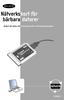 Nätverkskort för bärbara datorer Anslut din dator till ett nätverk eller ett bredbandsmodem nätverk F5D5020 Innehållsförteckning Introduktion...........................................1 Installera maskinvaran...................................2
Nätverkskort för bärbara datorer Anslut din dator till ett nätverk eller ett bredbandsmodem nätverk F5D5020 Innehållsförteckning Introduktion...........................................1 Installera maskinvaran...................................2
Nätverkskort (PCI) för stationära datorer
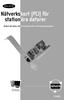 Nätverkskort (PCI) för stationära datorer Anslut din dator till ett nätverk eller ett bredbandsmodem nätverk F5D5000 Innehållsförteckning Introduktion...........................................1 Installera
Nätverkskort (PCI) för stationära datorer Anslut din dator till ett nätverk eller ett bredbandsmodem nätverk F5D5000 Innehållsförteckning Introduktion...........................................1 Installera
Installationsguide / Användarmanual
 (Ver. 2.6.0) Installationsguide / Användarmanual Innehåll 1. Välkommen Sid 1 Välkommen som Internet kund hos Seth s Bredband Kontrollera att din Internetlåda innehåller: 2. Anslutningsguide Sid 2 Koppla
(Ver. 2.6.0) Installationsguide / Användarmanual Innehåll 1. Välkommen Sid 1 Välkommen som Internet kund hos Seth s Bredband Kontrollera att din Internetlåda innehåller: 2. Anslutningsguide Sid 2 Koppla
Instruktioner för Internetanslutning
 Nov 2003 Instruktioner för Internetanslutning På dessa sidor finner du instruktioner för att få din bredbandsanslutning att fungera. Du behöver inte använda några inloggningsuppgifter utan är hela tiden
Nov 2003 Instruktioner för Internetanslutning På dessa sidor finner du instruktioner för att få din bredbandsanslutning att fungera. Du behöver inte använda några inloggningsuppgifter utan är hela tiden
SMC Barricade Routers
 SMC Barricade Routers Användarhandbok SMC7004BR V1.0 Gratulerar till din nya SMC Barricade TM. SMC Barricade är en bredbandsrouter som är till för delad Internettillgång, ökad säkerhet och för att nätverksansluta
SMC Barricade Routers Användarhandbok SMC7004BR V1.0 Gratulerar till din nya SMC Barricade TM. SMC Barricade är en bredbandsrouter som är till för delad Internettillgång, ökad säkerhet och för att nätverksansluta
1. Inkoppling till bredbandsnätet
 Sid 1 (19) Innehåll 1. Inkoppling till bredbandsnätet a) Aktiv utrustning CTS 2. Nätverksinställningar för datorer med Windows XP eller 2000 3. Nätverksinställningar för datorer med Windows 95, 98, ME
Sid 1 (19) Innehåll 1. Inkoppling till bredbandsnätet a) Aktiv utrustning CTS 2. Nätverksinställningar för datorer med Windows XP eller 2000 3. Nätverksinställningar för datorer med Windows 95, 98, ME
INKOPPLINGSBESKRIVNING KABEL-TV-MODEM
 Sid 1 (19) Innehåll 1. Inkoppling till kabel-tv-nätet a) Med kabel-tv-modem Motorola Surfboard b) Med kabel-tv-modem Scientific Atlanta 2. Nätverksinställningar för datorer med Windows XP eller 2000 3.
Sid 1 (19) Innehåll 1. Inkoppling till kabel-tv-nätet a) Med kabel-tv-modem Motorola Surfboard b) Med kabel-tv-modem Scientific Atlanta 2. Nätverksinställningar för datorer med Windows XP eller 2000 3.
KARLSBORGS ENERGI AB INTERNET KABEL-TV INSTALLATIONSHANDBOK REV. 2011.01
 KARLSBORGS ENERGI AB INTERNET KABEL-TV INSTALLATIONSHANDBOK REV. 2011.01 Karlsborgs Energi AB 2 Innehåll 1. ANSLUT KABELMODEMET... 4 2. ANSLUT OCH KONFIGURERA DIN UTRUSTNING... 5 OM DU VILL ANVÄNDA DIN
KARLSBORGS ENERGI AB INTERNET KABEL-TV INSTALLATIONSHANDBOK REV. 2011.01 Karlsborgs Energi AB 2 Innehåll 1. ANSLUT KABELMODEMET... 4 2. ANSLUT OCH KONFIGURERA DIN UTRUSTNING... 5 OM DU VILL ANVÄNDA DIN
Trådlöst nätverkskort för bärbara datorer Trådlöst nätverkskort för stationära datorer
 Trådlöst nätverkskort för bärbara datorer Trådlöst nätverkskort för stationära datorer Användarhandbok F5D6020 F5D6000 Innehållsförteckning Introduktion...................................................1
Trådlöst nätverkskort för bärbara datorer Trådlöst nätverkskort för stationära datorer Användarhandbok F5D6020 F5D6000 Innehållsförteckning Introduktion...................................................1
LAN Port: 4 X RJ45 10/100BASE-TX Fast Ethernet med Auto MDI/MDIX. Resetknapp: Återställer enheten till fabriks inställningar
 Denna enhet kan konfigureras genom att använda ett webb program, ex. Internet Explorer 6, Netscape Navigator 6.23. DSL-504T ADSL Router Orientering Användande av annan ström adapter med annan volt/amper
Denna enhet kan konfigureras genom att använda ett webb program, ex. Internet Explorer 6, Netscape Navigator 6.23. DSL-504T ADSL Router Orientering Användande av annan ström adapter med annan volt/amper
1. Inkoppling till bredbandsnätet
 Sid 1 (23) Innehåll 1. Inkoppling till bredbandsnätet a) Aktiv utrustning CPS 500 b) Aktiv utrustning DRG 58x-serien c) Aktiv utrustning DRG 48x och DRG 46x-serien d) Aktiv utrustning DRG Ease e) Aktiv
Sid 1 (23) Innehåll 1. Inkoppling till bredbandsnätet a) Aktiv utrustning CPS 500 b) Aktiv utrustning DRG 58x-serien c) Aktiv utrustning DRG 48x och DRG 46x-serien d) Aktiv utrustning DRG Ease e) Aktiv
DI-624+ AirPlus G+ trådlös 2.4 GHz router
 Denna produkt kan installeras med hjälp av en vanlig webbläsare, t.ex. Internet Explorer 6 eller Netscape Navigator 6.2.3. DI-624+ AirPlus G+ trådlös 2.4 GHz router Innan du börjar 1. Om du har köpt denna
Denna produkt kan installeras med hjälp av en vanlig webbläsare, t.ex. Internet Explorer 6 eller Netscape Navigator 6.2.3. DI-624+ AirPlus G+ trådlös 2.4 GHz router Innan du börjar 1. Om du har köpt denna
Trådlös USB-nätverksadapter
 Trådlös USB-nätverksadapter Användarhandbok F5D6050 Innehållsförteckning Introduktion.................................................1 2 Bekanta dig med Belkins trådlösa USB-nätverksadapter....................3
Trådlös USB-nätverksadapter Användarhandbok F5D6050 Innehållsförteckning Introduktion.................................................1 2 Bekanta dig med Belkins trådlösa USB-nätverksadapter....................3
Windows 2000, Windows XP och Windows Server 2003
 Windows 2000, Windows XP och Windows Server 2003 Det här avsnittet omfattar: "Förberedelser" på sidan 3-15 "Snabbinstallation från cd-skiva" på sidan 3-15 "Andra installationssätt" på sidan 3-16 "Felsökning
Windows 2000, Windows XP och Windows Server 2003 Det här avsnittet omfattar: "Förberedelser" på sidan 3-15 "Snabbinstallation från cd-skiva" på sidan 3-15 "Andra installationssätt" på sidan 3-16 "Felsökning
Svensk version. Inledning. Installation av maskinvara. Installation av Windows XP. LW057V2 Sweex trådlösa LAN PCI-kort 54 Mbps
 LW057V2 Sweex trådlösa LAN PCI-kort 54 Mbps Inledning Utsätt inte det trådlösa LAN PCI-kortet 54 Mbps för extrema temperaturer. Placera inte enheten i direkt solljus eller nära värmekällor. Använd inte
LW057V2 Sweex trådlösa LAN PCI-kort 54 Mbps Inledning Utsätt inte det trådlösa LAN PCI-kortet 54 Mbps för extrema temperaturer. Placera inte enheten i direkt solljus eller nära värmekällor. Använd inte
Handbok för installation av programvara
 Handbok för installation av programvara Denna handbok beskriver hur du installerar programvaran via en USB- eller nätverksanslutning. Nätverksanslutning är inte tillgängligt för modellerna SP 200/200S/203S/203SF/204SF
Handbok för installation av programvara Denna handbok beskriver hur du installerar programvaran via en USB- eller nätverksanslutning. Nätverksanslutning är inte tillgängligt för modellerna SP 200/200S/203S/203SF/204SF
Installationsanvisning För dig som har valt fast IP-Adress
 Installationsanvisning För dig som har valt fast IP-Adress Inomhusnod Comega FTTH-TVMC... 2 Inomhusnod Allied Telesyn img616... 4 Inomhusnod CTS HET-3109... 5 Nätverkskort... 6 Kontakter och kablar...
Installationsanvisning För dig som har valt fast IP-Adress Inomhusnod Comega FTTH-TVMC... 2 Inomhusnod Allied Telesyn img616... 4 Inomhusnod CTS HET-3109... 5 Nätverkskort... 6 Kontakter och kablar...
Installationsanvisning För dig som har dynamisk IP-Adress
 Installationsanvisning För dig som har dynamisk IP-Adress Inomhusnod Comega FTTH-TVMC... 2 Inomhusnod Allied Telesyn img616... 4 Inomhusnod CTS HET-3109... 5 Nätverkskort... 6 Kontakter och kablar... 6
Installationsanvisning För dig som har dynamisk IP-Adress Inomhusnod Comega FTTH-TVMC... 2 Inomhusnod Allied Telesyn img616... 4 Inomhusnod CTS HET-3109... 5 Nätverkskort... 6 Kontakter och kablar... 6
Handbok för installation av programvara
 Handbok för installation av programvara Denna handbok beskriver hur du installerar programvaran via en USB- eller nätverksanslutning. Nätverksanslutning är inte tillgängligt för modellerna SP 200/200S/203S/203SF/204SF
Handbok för installation av programvara Denna handbok beskriver hur du installerar programvaran via en USB- eller nätverksanslutning. Nätverksanslutning är inte tillgängligt för modellerna SP 200/200S/203S/203SF/204SF
FIBER INSTALLATIONSHANDBOK VERSION 1.0. Felanmälan och support nås på 0502-60 65 90. Alla dagar 08:00-22:00
 FIBER INSTALLATIONSHANDBOK VERSION 1.0 Felanmälan och support nås på 0502-60 65 90 Alla dagar 08:00-22:00 1. ANSLUT OCH KONFIGURERA DIN UTRUSTNING Er anslutning är klar först när den gröna lampan på Fiberkonverten
FIBER INSTALLATIONSHANDBOK VERSION 1.0 Felanmälan och support nås på 0502-60 65 90 Alla dagar 08:00-22:00 1. ANSLUT OCH KONFIGURERA DIN UTRUSTNING Er anslutning är klar först när den gröna lampan på Fiberkonverten
Win95/98 Nätverks Kompendium. av DRIFTGRUPPEN
 Win95/98 Nätverks Kompendium av DRIFTGRUPPEN Sammanfattning Vad håller jag i handen? Detta är en lättförståelig guide till hur man lägger in och ställer in nätverket i Windows 95 och 98 Efter 6 (sex) enkla
Win95/98 Nätverks Kompendium av DRIFTGRUPPEN Sammanfattning Vad håller jag i handen? Detta är en lättförståelig guide till hur man lägger in och ställer in nätverket i Windows 95 och 98 Efter 6 (sex) enkla
Windows NT 4.x. Förberedelser. Snabbinstallation från cd-skiva. Phaser 4500 laserskrivare
 Windows NT 4.x Det här avsnittet omfattar: "Förberedelser" på sidan 3-21 "Snabbinstallation från cd-skiva" på sidan 3-21 "Andra installationsmetoder" på sidan 3-22 "Felsökning i Windows NT 4.x (TCP/IP)"
Windows NT 4.x Det här avsnittet omfattar: "Förberedelser" på sidan 3-21 "Snabbinstallation från cd-skiva" på sidan 3-21 "Andra installationsmetoder" på sidan 3-22 "Felsökning i Windows NT 4.x (TCP/IP)"
ÅTVID.NET Startinstruktioner
 ÅTVID.NET Startinstruktioner Dokumentet hjälper dig med nätverksinställningarna i PC:n Sida: 1(9) Innehållsförteckning Detta måste göras först sida 3 Konfiguration Windows 98 sida 3-5 Konfiguration Windows
ÅTVID.NET Startinstruktioner Dokumentet hjälper dig med nätverksinställningarna i PC:n Sida: 1(9) Innehållsförteckning Detta måste göras först sida 3 Konfiguration Windows 98 sida 3-5 Konfiguration Windows
Windows 98 och Windows Me
 Det här avsnittet omfattar: "Förberedelser" på sidan 3-30 "Snabbinstallation från cd skiva" på sidan 3-31 "Andra installationsmetoder" på sidan 3-31 "Felsökning i " på sidan 3-33 Förberedelser 1. Kontrollera
Det här avsnittet omfattar: "Förberedelser" på sidan 3-30 "Snabbinstallation från cd skiva" på sidan 3-31 "Andra installationsmetoder" på sidan 3-31 "Felsökning i " på sidan 3-33 Förberedelser 1. Kontrollera
Prestige 660M. Snabbinstallation. Version 1.0
 Prestige 660M Snabbinstallation Version 1.0 1 Det här dokumentet hjälper dig att installera och använda din Prestige 660M. Observera att denna installationsguide endast beskriver installation av modemet
Prestige 660M Snabbinstallation Version 1.0 1 Det här dokumentet hjälper dig att installera och använda din Prestige 660M. Observera att denna installationsguide endast beskriver installation av modemet
KARLSBORGS ENERGI AB ADSL INSTALLATIONSHANDBOK REV. 2010.05
 KARLSBORGS ENERGI AB ADSL INSTALLATIONSHANDBOK REV. 2010.05 Karlsborgs Energi AB 2 Innehåll 1. LOKALISERA FÖRSTA TELEFONJACKET... 4 2. ANSLUT DITT MODEM... 4 3. ANSLUT OCH KONFIGURERA DIN UTRUSTNING...
KARLSBORGS ENERGI AB ADSL INSTALLATIONSHANDBOK REV. 2010.05 Karlsborgs Energi AB 2 Innehåll 1. LOKALISERA FÖRSTA TELEFONJACKET... 4 2. ANSLUT DITT MODEM... 4 3. ANSLUT OCH KONFIGURERA DIN UTRUSTNING...
Förpackningens innehåll. Ordlista. Powerline Adapter
 Powerline Adapter OBS! Utsätt inte Powerline Adapter för extrema temperaturer. Placera inte enheten i direkt solljus eller i närheten av värmeelement. Använd inte Powerline Adapter i extremt fuktiga eller
Powerline Adapter OBS! Utsätt inte Powerline Adapter för extrema temperaturer. Placera inte enheten i direkt solljus eller i närheten av värmeelement. Använd inte Powerline Adapter i extremt fuktiga eller
Installation och setup av Net-controller AXCARD DS-202
 Installation och setup av Net-controller AXCARD DS-202 Setup av Net-Controller DS202 Installation av programvara Stoppa in Axbase CD n i din CD-spelare. När skivan startat installationsprogrammet klickar
Installation och setup av Net-controller AXCARD DS-202 Setup av Net-Controller DS202 Installation av programvara Stoppa in Axbase CD n i din CD-spelare. När skivan startat installationsprogrammet klickar
Nokia C110/C111 nätverkskort för trådlöst LAN. Installationshandbok
 Nokia C110/C111 nätverkskort för trådlöst LAN Installationshandbok KONFORMITETSDEKLARATION Vi, NOKIA MOBILE PHONES Ltd, tillkännager under vårt ensamma ansvar att produkterna DTN-10 och DTN-11 uppfyller
Nokia C110/C111 nätverkskort för trådlöst LAN Installationshandbok KONFORMITETSDEKLARATION Vi, NOKIA MOBILE PHONES Ltd, tillkännager under vårt ensamma ansvar att produkterna DTN-10 och DTN-11 uppfyller
För att kunna kommunicera i kabel-tv-nätet krävs följande:
 Inkopplingsbeskrivning kabel-tv-modem Innehåll 1.Inkoppling till kabel-tv-nätet 2.Koppla in kabel-tv-modem 2.1 Cisco EPC 3010 2.2 Scientific Atlanta 2.3 Motorola Surfboard 3.Datorinställningar 3.1.Manuell
Inkopplingsbeskrivning kabel-tv-modem Innehåll 1.Inkoppling till kabel-tv-nätet 2.Koppla in kabel-tv-modem 2.1 Cisco EPC 3010 2.2 Scientific Atlanta 2.3 Motorola Surfboard 3.Datorinställningar 3.1.Manuell
P-660H Triple Play modem. Snabbinstallation. Version 2.0
 P-660H Triple Play modem Snabbinstallation Version 2.0 1 Det här dokumentet hjälper dig att installera och använda ditt P-660H Triple Play modem. Följande installationsguide beskriver installation av modemet
P-660H Triple Play modem Snabbinstallation Version 2.0 1 Det här dokumentet hjälper dig att installera och använda ditt P-660H Triple Play modem. Följande installationsguide beskriver installation av modemet
Svensk version. Installation av Windows XP och Vista. LW311 Sweex trådlösa LAN Cardbus-adapter 300 Mbps
 LW311 Sweex trådlösa LAN Cardbus-adapter 300 Mbps Utsätt inte Sweex trådlösa LAN Cardbus-adapter 300 Mbps för extrema temperaturer. Placera inte enheten i direkt solljus eller nära värmekällor. Använd
LW311 Sweex trådlösa LAN Cardbus-adapter 300 Mbps Utsätt inte Sweex trådlösa LAN Cardbus-adapter 300 Mbps för extrema temperaturer. Placera inte enheten i direkt solljus eller nära värmekällor. Använd
Windows 2000, Windows XP och Windows Server 2003
 Windows 2000, Windows XP och Windows Server 2003 "Förberedelser" på sida 3-14 "Snabbinstallation från CD-skiva" på sida 3-14 "Övriga installationssätt" på sida 3-15 "Felsökning i Windows 2000, Windows
Windows 2000, Windows XP och Windows Server 2003 "Förberedelser" på sida 3-14 "Snabbinstallation från CD-skiva" på sida 3-14 "Övriga installationssätt" på sida 3-15 "Felsökning i Windows 2000, Windows
4-Port Cable/DSL Gateway Router Dela filer och Internet-anslutning
 4-Port Cable/DSL Gateway Router Dela filer och Internet-anslutning nätverk F5D5230-4 Innehållsförteckning Introduktion...1-2 Produktbeskrivning...3-4 Belkins dockningstillbehör...5 Snabbinstallation Installera
4-Port Cable/DSL Gateway Router Dela filer och Internet-anslutning nätverk F5D5230-4 Innehållsförteckning Introduktion...1-2 Produktbeskrivning...3-4 Belkins dockningstillbehör...5 Snabbinstallation Installera
Förpackningens innehåll. Ordlista. Powerline Adapter
 Powerline Adapter OBS! Utsätt inte Powerline Adapter för extrema temperaturer. Placera inte enheten i direkt solljus eller i närheten av värmeelement. Använd inte Powerline Adapter i extremt fuktiga eller
Powerline Adapter OBS! Utsätt inte Powerline Adapter för extrema temperaturer. Placera inte enheten i direkt solljus eller i närheten av värmeelement. Använd inte Powerline Adapter i extremt fuktiga eller
snabbmanual för installation av Bredband 60
 snabbmanual för installation av Bredband 60 Startboxen innehåller följande utrustning Modem Splitter Strömadapter Telefonikabel RJ 11 (små kontakter) Nätverkskabel Rak RJ 45 (stora kontakter) Testplugg
snabbmanual för installation av Bredband 60 Startboxen innehåller följande utrustning Modem Splitter Strömadapter Telefonikabel RJ 11 (små kontakter) Nätverkskabel Rak RJ 45 (stora kontakter) Testplugg
LW313 Sweex Wireless 300N Adapter USB
 LW313 Sweex Wireless 300N Adapter USB OBS! Utsätt inte Sweex Wireless 300N Adapter USB för extrema temperaturer. Placera inte enheten i direkt solljus eller i närheten av värmeelement. Använd inte Sweex
LW313 Sweex Wireless 300N Adapter USB OBS! Utsätt inte Sweex Wireless 300N Adapter USB för extrema temperaturer. Placera inte enheten i direkt solljus eller i närheten av värmeelement. Använd inte Sweex
Windows 98 och Windows Me
 Windows 98 och Windows Me "Förberedelser" på sida 3-25 "Snabbinstallation från CD-skiva" på sida 3-26 "Övriga installationssätt" på sida 3-26 "Felsökning i Windows 98 och Windows Me" på sida 3-28 "dokument
Windows 98 och Windows Me "Förberedelser" på sida 3-25 "Snabbinstallation från CD-skiva" på sida 3-26 "Övriga installationssätt" på sida 3-26 "Felsökning i Windows 98 och Windows Me" på sida 3-28 "dokument
Windows NT 4.x. Förberedelser. Snabbinstallation från cd-skiva. Phaser 6250 färglaserskrivare
 Windows NT 4.x Det här avsnittet omfattar: Förberedelser på sidan 3-21 Snabbinstallation från cd-skiva på sidan 3-21 Andra installationsmetoder på sidan 3-22 Felsökning i Windows NT 4.x (TCP/IP) på sidan
Windows NT 4.x Det här avsnittet omfattar: Förberedelser på sidan 3-21 Snabbinstallation från cd-skiva på sidan 3-21 Andra installationsmetoder på sidan 3-22 Felsökning i Windows NT 4.x (TCP/IP) på sidan
Svensk version. Inledning. Installation av Windows XP och Vista. LW056V2 Sweex trådlös LAN cardbus-adapter 54 Mbps
 LW056V2 Sweex trådlös LAN cardbus-adapter 54 Mbps Inledning Utsätt inte Sweex trådlösa LAN cardbus-adapter 54 Mbps för extrema temperaturer. Placera inte enheten i direkt solljus eller nära värmekällor.
LW056V2 Sweex trådlös LAN cardbus-adapter 54 Mbps Inledning Utsätt inte Sweex trådlösa LAN cardbus-adapter 54 Mbps för extrema temperaturer. Placera inte enheten i direkt solljus eller nära värmekällor.
snabbmanual för installation av bredband och telefoni
 snabbmanual för installation av bredband och telefoni Startboxen innehåller följande utrustning Nätverkskablar Modem Strömadapter Testplugg Splitter Antenner Väggfäste Bredbandsbolaget Kundservice: 0770-777
snabbmanual för installation av bredband och telefoni Startboxen innehåller följande utrustning Nätverkskablar Modem Strömadapter Testplugg Splitter Antenner Väggfäste Bredbandsbolaget Kundservice: 0770-777
LC000070 Sweex trådlös bredbandsrouter 11g
 LC000070 Sweex trådlös bredbandsrouter 11g Inledning Tack för att du har valt en Sweex trådlös bredbandsrouter 11g. Med den här routern kan du snabbt och enkelt skapa ett trådlöst nätverk. Dessutom är
LC000070 Sweex trådlös bredbandsrouter 11g Inledning Tack för att du har valt en Sweex trådlös bredbandsrouter 11g. Med den här routern kan du snabbt och enkelt skapa ett trådlöst nätverk. Dessutom är
snabbmanual för installation av trådlöst bredband och telefoni
 snabbmanual för installation av trådlöst bredband och telefoni STARTBOXEN INNEHÅLLER FÖLJANDE UTRUSTNING Modem Två nätverkskablar Strömadapter Splitter Testplugg Bredbandsbolaget Kundservice: 0770-777
snabbmanual för installation av trådlöst bredband och telefoni STARTBOXEN INNEHÅLLER FÖLJANDE UTRUSTNING Modem Två nätverkskablar Strömadapter Splitter Testplugg Bredbandsbolaget Kundservice: 0770-777
BIPAC-711C2 / 710C2. ADSL Modem / Router. Snabbstart Guide
 BIPAC-711C2 / 710C2 ADSL Modem / Router Snabbstart Guide Billion BIPAC-711C2/710C2 ADSL Modem / Router För mer detaljerade instruktioner om konfiguration och användning av denna ADSL Modem/Router, hänvisar
BIPAC-711C2 / 710C2 ADSL Modem / Router Snabbstart Guide Billion BIPAC-711C2/710C2 ADSL Modem / Router För mer detaljerade instruktioner om konfiguration och användning av denna ADSL Modem/Router, hänvisar
COAX INSTALLATIONSHANDBOK VERSION 1.0. Felanmälan och support nås på 0502-60 65 90. Alla dagar 08:00-22:00
 COAX INSTALLATIONSHANDBOK VERSION 1.0 Felanmälan och support nås på 0502-60 65 90 Alla dagar 08:00-22:00 1. ANSLUT OCH KONFIGURERA DIN UTRUSTNING Alt. 1. OM DU ANSLUTER EN DATOR 1. Anslut den medföljande
COAX INSTALLATIONSHANDBOK VERSION 1.0 Felanmälan och support nås på 0502-60 65 90 Alla dagar 08:00-22:00 1. ANSLUT OCH KONFIGURERA DIN UTRUSTNING Alt. 1. OM DU ANSLUTER EN DATOR 1. Anslut den medföljande
TW100-S4W1CA. Bredbandsrouter (med 4-ports switch) (vers. E) Snabbinstallationsguide
 TW100-S4W1CA Bredbandsrouter (med 4-ports switch) (vers. E) Snabbinstallationsguide QIG-SS07232003 STEG 1: ANSLUTA ENHETERNA Figur 1 ** Slå på DSL/Kabelmodemet. 1-1. Anslut strömkabeln till routern och
TW100-S4W1CA Bredbandsrouter (med 4-ports switch) (vers. E) Snabbinstallationsguide QIG-SS07232003 STEG 1: ANSLUTA ENHETERNA Figur 1 ** Slå på DSL/Kabelmodemet. 1-1. Anslut strömkabeln till routern och
bredband Bredbandsbolaget Kundservice: 0770-777 000
 Snabbmanual för installation av bredband och telefoni Den här guiden visar dig hur du installerarr bredband och telefoni med modemet Zyxel 2812. Startboxen innehåller följande utrustning Bredbandsbolaget
Snabbmanual för installation av bredband och telefoni Den här guiden visar dig hur du installerarr bredband och telefoni med modemet Zyxel 2812. Startboxen innehåller följande utrustning Bredbandsbolaget
För att kunna kommunicera i bredbandsnätet krävs följande:
 Inkopplingsbeskrivning aktiv utrustning Innehåll 1.Inkoppling till bredbandsnät 2.Inkoppling till aktiv utrustning (modell CTS) 3.Datorinställningar 3.1.Manuell konfiguration i Windows Vista 3.2.Manuell
Inkopplingsbeskrivning aktiv utrustning Innehåll 1.Inkoppling till bredbandsnät 2.Inkoppling till aktiv utrustning (modell CTS) 3.Datorinställningar 3.1.Manuell konfiguration i Windows Vista 3.2.Manuell
DI-784 11a/11g Dualband 108Mbps trådlös router
 Denna produkt kan installeras med hjälp av en vanlig webbläsare, t.ex. Internet Explorer 6 eller Netscape Navigator 6.2.3. Innan du börjar DI-784 11a/11g Dualband 108Mbps trådlös router 1. Tack för att
Denna produkt kan installeras med hjälp av en vanlig webbläsare, t.ex. Internet Explorer 6 eller Netscape Navigator 6.2.3. Innan du börjar DI-784 11a/11g Dualband 108Mbps trådlös router 1. Tack för att
Läs detta innan du sätter igång!
 Läs detta innan du sätter igång! Om du bor i en fastighet som är ansluten till Örebros öppna stadsnät skall du ansluta din dator till bostadens LAN-uttag. Inkopplingen görs med en nätverkskabel från datorns
Läs detta innan du sätter igång! Om du bor i en fastighet som är ansluten till Örebros öppna stadsnät skall du ansluta din dator till bostadens LAN-uttag. Inkopplingen görs med en nätverkskabel från datorns
snabbmanual för installation av trådlöst bredband och telefoni
 snabbmanual för installation av trådlöst bredband och telefoni STARTBOXEN INNEHÅLLER FÖLJANDE UTRUSTNING Trådlös gateway Två nätverkskablar Två telefonkablar Strömadapter Mellanpropp Testplugg Bredbandsbolaget
snabbmanual för installation av trådlöst bredband och telefoni STARTBOXEN INNEHÅLLER FÖLJANDE UTRUSTNING Trådlös gateway Två nätverkskablar Två telefonkablar Strömadapter Mellanpropp Testplugg Bredbandsbolaget
Belkin Wireless Cable/DSL Gateway Router Användarhandbok
 Belkin Wireless Cable/DSL Gateway Router Användarhandbok F5D6230-3 Innehållsförteckning Introduktion... 1-3 Lär känna din Belkin Router... 4-5 Snabbinstallation Installera din Belkin Wireless Cable/DSL
Belkin Wireless Cable/DSL Gateway Router Användarhandbok F5D6230-3 Innehållsförteckning Introduktion... 1-3 Lär känna din Belkin Router... 4-5 Snabbinstallation Installera din Belkin Wireless Cable/DSL
Prestige 660H 3Play modem. Snabbinstallation Version 1.0. BOK_P660H_3play_modem.indd :19:14
 Prestige 660H 3Play modem Snabbinstallation Version 1.0 BOK_P660H_3play_modem.indd 1 2004-10-13 15:19:14 1 Det här dokumentet hjälper dig att installera och använda din Prestige 660H 3Play modem. Observera
Prestige 660H 3Play modem Snabbinstallation Version 1.0 BOK_P660H_3play_modem.indd 1 2004-10-13 15:19:14 1 Det här dokumentet hjälper dig att installera och använda din Prestige 660H 3Play modem. Observera
LW053 Sweex Wireless LAN USB 2.0 Adapter 54 Mbps
 Svensk version LW053 Sweex Wireless LAN USB 2.0 Adapter 54 Mbps Inledning Först och främst tackar vi till ditt köp av denna Sweex Wireless LAN USB 2.0 Adapter 54 Mbps. Med denna Wireless LAN Adapter kan
Svensk version LW053 Sweex Wireless LAN USB 2.0 Adapter 54 Mbps Inledning Först och främst tackar vi till ditt köp av denna Sweex Wireless LAN USB 2.0 Adapter 54 Mbps. Med denna Wireless LAN Adapter kan
och printerserver Cd-rom (med manual och garanti) Ethernetkabel (CAT5 UTP/rak kabel) 5V strömadapter
 Denna produkt kan installeras med hjälp av en vanlig webbläsare, t.ex. Internet Explorer 6 eller Netscape Navigator 6.2.3. Innan du börjar DI-824VUP+ 1. Tack för att du köpt denna router för att dela din
Denna produkt kan installeras med hjälp av en vanlig webbläsare, t.ex. Internet Explorer 6 eller Netscape Navigator 6.2.3. Innan du börjar DI-824VUP+ 1. Tack för att du köpt denna router för att dela din
SkeKraft Bredband Installationsguide
 SkeKraft Bredband Installationsguide SkeKraft Bredband Installationsguide Innan du startar installationen av SkeKraft Bredband bör du kontrollera om din dator har ett nätverkskort installerat. OBS! Har
SkeKraft Bredband Installationsguide SkeKraft Bredband Installationsguide Innan du startar installationen av SkeKraft Bredband bör du kontrollera om din dator har ett nätverkskort installerat. OBS! Har
Startanvisning för Bornets Internet
 Startanvisning för Bornets Internet Denna guide kommer att hjälpa dig igång med Bornets Internet. Sidan 1 av 41 Innehållsförteckning Titel Sidan Kapitel 1. Introduktion... 3 Kapitel 2. TCP/IP-inställningar
Startanvisning för Bornets Internet Denna guide kommer att hjälpa dig igång med Bornets Internet. Sidan 1 av 41 Innehållsförteckning Titel Sidan Kapitel 1. Introduktion... 3 Kapitel 2. TCP/IP-inställningar
Anvisningar för installation och borttagning av skrivardrivrutinerna Windows PostScript och PCL utgåva 8
 Anvisningar för installation och borttagning av skrivardrivrutinerna Windows PostScript och PCL utgåva 8 I den här Viktigt-filen får du anvisningar om hur du installerar drivrutinerna för egen PostScript
Anvisningar för installation och borttagning av skrivardrivrutinerna Windows PostScript och PCL utgåva 8 I den här Viktigt-filen får du anvisningar om hur du installerar drivrutinerna för egen PostScript
SNABBGUIDE. Så installerar du ADSL-modemet
 SNABBGUIDE Så installerar du ADSL-modemet 1 SNABBGUIDE FÖR INSTALLATION Välkommen som ADSL-kund hos Glocalnet! Du har nu fått ditt startpaket och med dessa instruktioner vill vi hjälpa dig att komma igång
SNABBGUIDE Så installerar du ADSL-modemet 1 SNABBGUIDE FÖR INSTALLATION Välkommen som ADSL-kund hos Glocalnet! Du har nu fått ditt startpaket och med dessa instruktioner vill vi hjälpa dig att komma igång
KARLSBORGS ENERGI AB FIBER INSTALLATIONSHANDBOK REV. 2009.01
 KARLSBORGS ENERGI AB FIBER INSTALLATIONSHANDBOK REV. 2009.01 Karlsborgs Energi AB 2 Innehåll 1. KONTROLLERA DIN ANSLUTNING... 4 2. SÅ HÄR ANSLUTER DU DIN DATOR... 4 3. KONFIGURERA DIN PC FÖR INTERNET...
KARLSBORGS ENERGI AB FIBER INSTALLATIONSHANDBOK REV. 2009.01 Karlsborgs Energi AB 2 Innehåll 1. KONTROLLERA DIN ANSLUTNING... 4 2. SÅ HÄR ANSLUTER DU DIN DATOR... 4 3. KONFIGURERA DIN PC FÖR INTERNET...
Konfigurera Routern manuellt
 Konfigurera Routern manuellt Den här guiden beskriver hur du ställer in din Internetanslutning mot Belkin Routern. Steg 1. Stäng av din Kabel eller ADSL-modem. I det fall det inte finns en på- och avstängningsknapp
Konfigurera Routern manuellt Den här guiden beskriver hur du ställer in din Internetanslutning mot Belkin Routern. Steg 1. Stäng av din Kabel eller ADSL-modem. I det fall det inte finns en på- och avstängningsknapp
Konfigurera Routern manuellt
 Konfigurera Routern manuellt Den här guiden beskriver hur du ställer in din Internetanslutning mot Belkin Routern. Steg 1. Stäng av din dator. Steg 2. Anslut en nätverks kabel till en av portarna märkta
Konfigurera Routern manuellt Den här guiden beskriver hur du ställer in din Internetanslutning mot Belkin Routern. Steg 1. Stäng av din dator. Steg 2. Anslut en nätverks kabel till en av portarna märkta
mobile PhoneTools Användarhandbok
 mobile PhoneTools Användarhandbok Innehåll Systemkrav...2 Innan du installerar...3 Installera mobile PhoneTools...4 Installation och konfigurering av mobiltelefonen...5 Onlineregistrering...7 Avinstallera
mobile PhoneTools Användarhandbok Innehåll Systemkrav...2 Innan du installerar...3 Installera mobile PhoneTools...4 Installation och konfigurering av mobiltelefonen...5 Onlineregistrering...7 Avinstallera
SNABBGUIDE FÖR MODEM OPTIONS FOR NOKIA 7650
 SNABBGUIDE FÖR MODEM OPTIONS FOR NOKIA 7650 Copyright 2002 Nokia. Alla rättigheter förbehållna 9354489 Issue 2 Innehåll 1. INLEDNING...1 2. INSTALLERA MODEM OPTIONS FOR NOKIA 7650...1 3. ANVÄNDA TELEFONEN
SNABBGUIDE FÖR MODEM OPTIONS FOR NOKIA 7650 Copyright 2002 Nokia. Alla rättigheter förbehållna 9354489 Issue 2 Innehåll 1. INLEDNING...1 2. INSTALLERA MODEM OPTIONS FOR NOKIA 7650...1 3. ANVÄNDA TELEFONEN
Installera Windows Custom PostScript- eller PCL-skrivardrivrutin
 Installera Windows Custom PostScript- eller PCL-skrivardrivrutin I den här Viktigt-filen får du anvisningar om hur du installerar den Custom PostScript- eller PCLskrivardrivrutinen i Windows-system. Med
Installera Windows Custom PostScript- eller PCL-skrivardrivrutin I den här Viktigt-filen får du anvisningar om hur du installerar den Custom PostScript- eller PCLskrivardrivrutinen i Windows-system. Med
ADSL INSTALLATIONSHANDBOK VERSION 1.2. Bredbands felanmälan och support nås på 0502-60 65 90. Alla dagar 08:00-22:00
 ADSL INSTALLATIONSHANDBOK VERSION 1.2 Bredbands felanmälan och support nås på 0502-60 65 90 Alla dagar 08:00-22:00 Innehåll 1. LOKALISERA FÖRSTA TELEFONJACKET... 3 2. ANSLUT DITT MODEM... 3 3. ANSLUT OCH
ADSL INSTALLATIONSHANDBOK VERSION 1.2 Bredbands felanmälan och support nås på 0502-60 65 90 Alla dagar 08:00-22:00 Innehåll 1. LOKALISERA FÖRSTA TELEFONJACKET... 3 2. ANSLUT DITT MODEM... 3 3. ANSLUT OCH
Handbok för nätverk. För säker och korrekt användning, läs igenom säkerhetsinformationen i "Handbok för kopiator" innan du använder maskinen.
 Handbok för nätverk För säker och korrekt användning, läs igenom säkerhetsinformationen i "Handbok för kopiator" innan du använder maskinen. Inledning Den här handboken innehåller instruktioner om maskinens
Handbok för nätverk För säker och korrekt användning, läs igenom säkerhetsinformationen i "Handbok för kopiator" innan du använder maskinen. Inledning Den här handboken innehåller instruktioner om maskinens
Så här kopplar Du in din dator. Läs detta först
 1 Så här kopplar Du in din dator Läs detta först Vi rekommenderar att Du börjar med att läsa igenom denna sida så Du ser vilka moment som ingår och vilka förberedelser Du behöver göra. Följ dessa punkter
1 Så här kopplar Du in din dator Läs detta först Vi rekommenderar att Du börjar med att läsa igenom denna sida så Du ser vilka moment som ingår och vilka förberedelser Du behöver göra. Följ dessa punkter
Windows 2000/XP-nätverk
 Phaser 4400 laserskrivare I det här avsnittet får du stegvisa instruktioner om installation och felsökning för Windows 2000/XP: Förberedelser se sida 23. Snabbinstallation från cd-romskiva se sida 23.
Phaser 4400 laserskrivare I det här avsnittet får du stegvisa instruktioner om installation och felsökning för Windows 2000/XP: Förberedelser se sida 23. Snabbinstallation från cd-romskiva se sida 23.
Kapitel 1 Ansluta routern till Internet
 Kapitel 1 Ansluta routern till Internet I det här kapitlet beskrivs hur du ansluter routern och hur du får åtkomst till Internet via den. Vad finns i lådan? Produktförpackningen bör innehålla följande
Kapitel 1 Ansluta routern till Internet I det här kapitlet beskrivs hur du ansluter routern och hur du får åtkomst till Internet via den. Vad finns i lådan? Produktförpackningen bör innehålla följande
Sweex Trådlös bredbandsrouter + 4 portars switch
 Sweex Trådlös bredbandsrouter + 4 portars switch Hantering Webbaserad hantering Fjärrhantering Möjliga användningsområden Skapa ett nätverk för flera användare, och dela Internet blixtsnabbt utan att behöva
Sweex Trådlös bredbandsrouter + 4 portars switch Hantering Webbaserad hantering Fjärrhantering Möjliga användningsområden Skapa ett nätverk för flera användare, och dela Internet blixtsnabbt utan att behöva
Detta dokument beskriver enbart konfigurering av FX3U-ENET för att programmera/monitorera via Ethernet.
 FX1S FX1N FX2N(C) FX3U(C) 1 Funktion och användningsområde Genom att använda FX3U-ENET kan man kommunicera med ett FX3U-system via Ethernet. Kommunikationsmodulen stödjer funktioner som överföring av PLC-program,
FX1S FX1N FX2N(C) FX3U(C) 1 Funktion och användningsområde Genom att använda FX3U-ENET kan man kommunicera med ett FX3U-system via Ethernet. Kommunikationsmodulen stödjer funktioner som överföring av PLC-program,
4 Installation av drivrutiner
 1 Introduktion Gratulerar till inköpet av Trust 100MB Speedshare PCI Card. PCI-kortet Trust 100MB Speedshare kopplar upp din dator till en LAN- eller/och bredbandsuppkoppling mot Internet. 2 Säkerhet Var
1 Introduktion Gratulerar till inköpet av Trust 100MB Speedshare PCI Card. PCI-kortet Trust 100MB Speedshare kopplar upp din dator till en LAN- eller/och bredbandsuppkoppling mot Internet. 2 Säkerhet Var
DI-604 Express EtherNetwork bredbandsrouter
 Denna produkt kan installeras med en vanlig, modern webbläsare t.ex. Internet Explorer 5.x och Netscape Navigator,4.x eller nyare.. DI-604 Express EtherNetwork bredbandsrouter Innan du börjar 1. Om du
Denna produkt kan installeras med en vanlig, modern webbläsare t.ex. Internet Explorer 5.x och Netscape Navigator,4.x eller nyare.. DI-604 Express EtherNetwork bredbandsrouter Innan du börjar 1. Om du
TRUST USB2 EASY FILE TRANSFER CABLE. Instruktioner för att komma igång 1. Installera drivrutinen (4.2) 2. Anslut kabeln (4.3)
 Instruktioner för att komma igång Kapitel 1. Installera drivrutinen (4.2) 2. Anslut kabeln (4.3)! 3. Överför filer mellan två datorer (6.1) 1 Inledning Den här bruksanvisningen är avsedd för användare
Instruktioner för att komma igång Kapitel 1. Installera drivrutinen (4.2) 2. Anslut kabeln (4.3)! 3. Överför filer mellan två datorer (6.1) 1 Inledning Den här bruksanvisningen är avsedd för användare
Installationsanvisningar fiberstream (LAN) Version 1.0
 Installationsanvisningar fiberstream (LAN) Version 1.0 Kundservice LAN: 090-20 80 850 (vardagar 8-18) Felanmälan LAN: 090-20 80 850 (vardagar 8-20, lö & sö 10-16) www.bostream.com Innehålls förteckning
Installationsanvisningar fiberstream (LAN) Version 1.0 Kundservice LAN: 090-20 80 850 (vardagar 8-18) Felanmälan LAN: 090-20 80 850 (vardagar 8-20, lö & sö 10-16) www.bostream.com Innehålls förteckning
Din manual HP COMPAQ DX7300 MICROTOWER PC
 Du kan läsa rekommendationerna i instruktionsboken, den tekniska specifikationen eller installationsanvisningarna för HP COMPAQ DX7300 MICROTOWER PC. Du hittar svar på alla dina frågor i HP COMPAQ DX7300
Du kan läsa rekommendationerna i instruktionsboken, den tekniska specifikationen eller installationsanvisningarna för HP COMPAQ DX7300 MICROTOWER PC. Du hittar svar på alla dina frågor i HP COMPAQ DX7300
Fjärranslutning. Fjärranslutning med telefonmodem i W95 och W98:
 Fjarranslutning_ipt.doc 2001-06-08 Sidan 1 av 1 Fjärranslutning Om man vill kommunicera med en IMSE WebMaster som är ansluten till ett telefonmodem eller GSM-modem så måste man etablera en fjärranslutning
Fjarranslutning_ipt.doc 2001-06-08 Sidan 1 av 1 Fjärranslutning Om man vill kommunicera med en IMSE WebMaster som är ansluten till ett telefonmodem eller GSM-modem så måste man etablera en fjärranslutning
Konfigurera Xenta från Babs
 Konfigurera Xenta från Babs Nedan följer en instruktion hur du konfigurerar din nya Xenta terminal från Babs PayLink med JobOffice Kassa. Om du känner dig osäker på det här, kontakta någon lokal data-
Konfigurera Xenta från Babs Nedan följer en instruktion hur du konfigurerar din nya Xenta terminal från Babs PayLink med JobOffice Kassa. Om du känner dig osäker på det här, kontakta någon lokal data-
LW052 Sweex Wireless LAN PCI Card 54 Mbps. Wireless LAN PCI Card 54 Mbps CD-ROM med programvara, drivrutin, manual och Panda Antivirus programvara
 Svensk version LW052 Sweex Wireless LAN PCI Card 54 Mbps Inledning Först och främst tackar vi till ditt köp av detta Sweex Wireless LAN PCI Card 54 Mbps. Med denna Wireless LAN Adapter kan du säkert, enkelt
Svensk version LW052 Sweex Wireless LAN PCI Card 54 Mbps Inledning Först och främst tackar vi till ditt köp av detta Sweex Wireless LAN PCI Card 54 Mbps. Med denna Wireless LAN Adapter kan du säkert, enkelt
INSTALLATIONSANVISNING BREDBAND
 INSTALLATIONSANVISNING BREDBAND INSTALLATIONSANVISNING FÖR DIG SOM HAR DYNAMISK IP-ADRESS INOMHUSNOD CTS HES-3109... 3 BRA ATT TÄNKA PÅ!... 4 WINDOWS 7... 5 WINDOWS VISTA... 8 WINDOWS XP... 11 WINDOWS
INSTALLATIONSANVISNING BREDBAND INSTALLATIONSANVISNING FÖR DIG SOM HAR DYNAMISK IP-ADRESS INOMHUSNOD CTS HES-3109... 3 BRA ATT TÄNKA PÅ!... 4 WINDOWS 7... 5 WINDOWS VISTA... 8 WINDOWS XP... 11 WINDOWS
Användarhandbok för InCD Reader
 Användarhandbok för InCD Reader Nero AG Information om upphovsrätt och varumärken Användarhandboken och dess innehåll skyddas av upphovsrätt och tillhör Nero AG. Med ensamrätt. Användarhandboken innehåller
Användarhandbok för InCD Reader Nero AG Information om upphovsrätt och varumärken Användarhandboken och dess innehåll skyddas av upphovsrätt och tillhör Nero AG. Med ensamrätt. Användarhandboken innehåller
Snabbguide trådlös router
 TA 9 77-0 Snabbguide trådlös router (Technicolor TG78n v) . Startboxen innehåller. Kom igång Anslut nätverkskabeln (gula kontakter) mellan din dator och routern. Använd något av de gula Ethernet-uttagen
TA 9 77-0 Snabbguide trådlös router (Technicolor TG78n v) . Startboxen innehåller. Kom igång Anslut nätverkskabeln (gula kontakter) mellan din dator och routern. Använd något av de gula Ethernet-uttagen
BIPAC 7100SG/7100G g ADSL Router. Snabbstartsguide
 BIPAC 7100SG/7100G 802.11g ADSL Router Snabbstartsguide Billion BIPAC 7100SG / 7100G 802.11g ADSL Router För mer detaljerade anvisningar om inställning och användning av en 802.11g ADSL Router, v.g. konsultera
BIPAC 7100SG/7100G 802.11g ADSL Router Snabbstartsguide Billion BIPAC 7100SG / 7100G 802.11g ADSL Router För mer detaljerade anvisningar om inställning och användning av en 802.11g ADSL Router, v.g. konsultera
Svensk version. Inledning. Maskinvara. Installation i Windows 98SE. PU007 Sweex 1 Port Parallel & 2 Port Serial PCI Card
 PU007 Sweex 1 Port Parallel & 2 Port Serial PCI Card Inledning Först och främst tackar vi till ditt köp av detta Sweex 1 Port Parallel & 2 Port Serial PCI Card. Med detta kort kan du enkelt lägga till
PU007 Sweex 1 Port Parallel & 2 Port Serial PCI Card Inledning Först och främst tackar vi till ditt köp av detta Sweex 1 Port Parallel & 2 Port Serial PCI Card. Med detta kort kan du enkelt lägga till
BIPAC-7402 / 7402W (Trådlös) ADSL VPN Firewall Router med 3DES-accelerator Snabbstartsguide
 BIPAC-7402 / 7402W (Trådlös) ADSL VPN Firewall Router med 3DES-accelerator Snabbstartsguide Billion BIPAC-7402 / 7402W (Trådlös) ADSL VPN Firewall Router med 3DES-accelerator För mer detaljerade anvisningar
BIPAC-7402 / 7402W (Trådlös) ADSL VPN Firewall Router med 3DES-accelerator Snabbstartsguide Billion BIPAC-7402 / 7402W (Trådlös) ADSL VPN Firewall Router med 3DES-accelerator För mer detaljerade anvisningar
router n. filer och en Inter net- uppkoppling över flera datorer.
 B R U K S A N V I S N I N G N I - 7 0 7 5 1 3 1 F Ö R P A C K N I N G E N S I N N E H Å L L 4 T E K N I S K A S P E C I F I K AT I O N E R 4 A N V Ä N D N I N G 4 M A S I N V A R U I N S TA L L AT I O
B R U K S A N V I S N I N G N I - 7 0 7 5 1 3 1 F Ö R P A C K N I N G E N S I N N E H Å L L 4 T E K N I S K A S P E C I F I K AT I O N E R 4 A N V Ä N D N I N G 4 M A S I N V A R U I N S TA L L AT I O
snabbmanual för installation av bredband och telefoni
 snabbmanual för installation av bredband och telefoni STARTBOXEN INNEHÅLLER FÖLJANDE UTRUSTNING Modem Nätverkskabel Strömadapter Splitter Testplugg Bredbandsbolaget Kundservice: 0770-777 000 www.bredbandsbolaget.se
snabbmanual för installation av bredband och telefoni STARTBOXEN INNEHÅLLER FÖLJANDE UTRUSTNING Modem Nätverkskabel Strömadapter Splitter Testplugg Bredbandsbolaget Kundservice: 0770-777 000 www.bredbandsbolaget.se
Kapitel 1 Ansluta Router till Internet
 Kapitel 1 Ansluta Router till Internet I det här kapitlet beskrivs hur du installerar router i ditt lokala nätverk (LAN) och ansluter till Internet. Du får information om hur du installerar trådlös router
Kapitel 1 Ansluta Router till Internet I det här kapitlet beskrivs hur du installerar router i ditt lokala nätverk (LAN) och ansluter till Internet. Du får information om hur du installerar trådlös router
Kapitel 1 Ansluta Router till Internet
 Kapitel 1 Ansluta Router till Internet I det här kapitlet beskrivs hur du installerar router i ditt lokala nätverk (LAN) och ansluter till Internet. Du får information om hur du installerar router med
Kapitel 1 Ansluta Router till Internet I det här kapitlet beskrivs hur du installerar router i ditt lokala nätverk (LAN) och ansluter till Internet. Du får information om hur du installerar router med
Användarhandbok. Linksys PLEK500. Powerline-nätverksadapter
 Användarhandbok Linksys PLEK500 Powerline-nätverksadapter Innehåll Översikt............... 3 Funktioner.................... 3 Så här fungerar Powerline-nätverk........... 4 Exempel på en installation 4
Användarhandbok Linksys PLEK500 Powerline-nätverksadapter Innehåll Översikt............... 3 Funktioner.................... 3 Så här fungerar Powerline-nätverk........... 4 Exempel på en installation 4
Installationsanvisning ADSLmodem: SpeedTouch 546v6. Bredband ADSL. Hitta första telefonjacket
 Installationsanvisning ADSLmodem: SpeedTouch 546v6 Bredband ADSL Hitta första telefonjacket Börja alltid med att läsa den lilla foldern SpeedTouch Anvisning hitta första jacket. Följ anvisningarna noga
Installationsanvisning ADSLmodem: SpeedTouch 546v6 Bredband ADSL Hitta första telefonjacket Börja alltid med att läsa den lilla foldern SpeedTouch Anvisning hitta första jacket. Följ anvisningarna noga
Instruktion till. PigWin PocketPigs. Del 1 - Installation 2008-07-10
 Instruktion till PigWin PocketPigs Del 1 - Installation 2008-07-10 INNEHÅLL Installation...3 Förberedelser - pocket...3 Förberedelser - PC...3 PocketPigs...4 Pocket PC nr. 2...5 Installation av AgroSync...6
Instruktion till PigWin PocketPigs Del 1 - Installation 2008-07-10 INNEHÅLL Installation...3 Förberedelser - pocket...3 Förberedelser - PC...3 PocketPigs...4 Pocket PC nr. 2...5 Installation av AgroSync...6
4 Installation av drivrutiner
 1 Introduktion Gratulerar till inköpet av Trust 100MB Speedshare USB adapter. USB-adaptern Trust 100MB Speedshare är lätt att installera utan att du behöver öppna din dator, använder ström från datorn
1 Introduktion Gratulerar till inköpet av Trust 100MB Speedshare USB adapter. USB-adaptern Trust 100MB Speedshare är lätt att installera utan att du behöver öppna din dator, använder ström från datorn
PUNKT TILL PUNKT-ANSLUTNING. Version 10/10. Att ansluta en PC till Controller 1
 PUNKT TILL PUNKT-ANSLUTNING Version 10/10 Att ansluta en PC till Controller 1 INNEHÅLLSFÖRTECKNING 1 INTRODUKTION...3 1.1 NÄTVERK MED EN ROUTER...3 1.2 PUNKT TILL PUNKT-ANSLUTNING MELLAN SH-CONTROLLER
PUNKT TILL PUNKT-ANSLUTNING Version 10/10 Att ansluta en PC till Controller 1 INNEHÅLLSFÖRTECKNING 1 INTRODUKTION...3 1.1 NÄTVERK MED EN ROUTER...3 1.2 PUNKT TILL PUNKT-ANSLUTNING MELLAN SH-CONTROLLER
F: Lampa för ADSL-data. G: Lampa för ADSLanslutning
 Produktinformation A B C D E F G H I J K L M N O P A: Strömlampa B: Lampa för LAN-port C: Lampa för LAN-port D: Lampa för LAN-port E: Lampa för LAN-port 4 F: Lampa för ADSL-data G: Lampa för ADSLanslutning
Produktinformation A B C D E F G H I J K L M N O P A: Strömlampa B: Lampa för LAN-port C: Lampa för LAN-port D: Lampa för LAN-port E: Lampa för LAN-port 4 F: Lampa för ADSL-data G: Lampa för ADSLanslutning
Handbok. Installation av Dovado Tiny
 Handbok Installation av Dovado Tiny Dela med dig av ditt 4G-modem Med din trådlösa 4G-router Dovado Tiny och ett usb-modem för mobilt bredband, kan du dela din 4G-uppkoppling med flera andra användare
Handbok Installation av Dovado Tiny Dela med dig av ditt 4G-modem Med din trådlösa 4G-router Dovado Tiny och ett usb-modem för mobilt bredband, kan du dela din 4G-uppkoppling med flera andra användare
snabbmanual för installation av bredband och telefoni
 snabbmanual för installation av bredband och telefoni STARTBOXEN INNEHÅLLER FÖLJANDE UTRUSTNING Modem Nätverkskabel Strömadapter Splitter Testplugg Bredbandsbolaget Kundservice: 0770-777 000 www.bredbandsbolaget.se
snabbmanual för installation av bredband och telefoni STARTBOXEN INNEHÅLLER FÖLJANDE UTRUSTNING Modem Nätverkskabel Strömadapter Splitter Testplugg Bredbandsbolaget Kundservice: 0770-777 000 www.bredbandsbolaget.se
Installationsguide TV-IP301 TV-IP301W
 Installationsguide TV-IP301 TV-IP301W Table Innehållsförteckning of Contents 1. Innan du börjar... 2. Hårdvaruinstallation... 3. Konfigurera kameran... 1 2 3 Felsökning... 5 Version 05.05.2006 1. Innan
Installationsguide TV-IP301 TV-IP301W Table Innehållsförteckning of Contents 1. Innan du börjar... 2. Hårdvaruinstallation... 3. Konfigurera kameran... 1 2 3 Felsökning... 5 Version 05.05.2006 1. Innan
